Criptato RaaS è un cavallo di Troia devastante che provoca il mal di testa abbastanza. I ricercatori di Symantec hanno segnalato una nuova ondata di RaaS criptato colpire gli utenti su scala globale. Questo particolare ransomware viene rilevato a scivolare nel sistema dell'utente, modificare le impostazioni utente dopo che la scansione dei file dell'utente e crittografare. Il trojan in grado di supportare molte estensioni di file e crittografare tutti i file possibili e ancora può crittografare i file in unità esterne, come USB, scheda di memoria o unità HDD o SSD anche esterni.
| Nome | Encryptor RAAS |
| Tipo | Ransomware Trojan |
| breve descrizione | Il Trojan crittografa i file degli utenti che chiedono soldi per la loro decrittazione del riscatto |
| Sintomi | Gli utenti possono testimoniare diversi file del proprio computer corrompersi tutto ad un tratto, più il file di testo del messaggio di riscatto e il proprio browser si può aprire con istruzioni aggiuntive. |
| Metodo di distribuzione | Via allegati di posta elettronica dannosi, URL dannosi |
| Detection Tool | Scarica Malware Removal Tool, vedere se il tuo sistema è stato interessato dal malware |
| Esperienza utente | Iscriviti alla nostra forum per discutere su Encryptor RAAS ransomware. |
| Strumento di recupero dati | Windows Data Recovery da Stellar Phoenix Avviso! Questo prodotto esegue la scansione settori di unità per recuperare i file persi e non può recuperare 100% dei file crittografati, ma solo pochi di essi, a seconda della situazione e se non è stato riformattato l'unità. |
Encryptor RaaS ransomware - Come ho ricevuto E?
Un modo si può avere ottenuto questa infezione brutto virus è semplicemente aprendo un allegato di posta elettronica dannoso. Ci sono molti spammer che distribuiscono malware come Encryptor RaaS via spam messaggi che possono somigliare qualcosa di importante. Esempi possono essere e-mail da Microsoft, eBay o altri servizi affidabili. La posta può contenere un allegato legittima come .docx, .pdf e altri. Tuttavia, essa può anche avere un secondo attacco che può essere un exe dannoso, .pipistrello, .dll o file tmp. In alcune situazioni, anche i documenti possono essere infettati. Per esempio, ci sono stati casi con le macro di Microsoft Word .docx infetti.
RaaS Encryptor - Di più su E '
Symantec Gli ingegneri riferiscono che una volta che questa ransomware è stata attivata sul computer crea un file read me, che va sotto il nome "Readme_liesmich_encryptor_raas.txt" nella directory% SystemDrive%. Dopo che ha fatto che crea una voce di registro in Chiave Run con un valore per il %SystemDrive% cartella stessa:
HKEY_LOCAL_MACHINE SOFTWARE Microsoft Windows CurrentVersion Run |||CARATTERI A CASO|||=”%Drive System% / SkipReg”
Dopo aver fatto ciò il trojan inizia direttamente per crittografare i file contenenti le seguenti estensioni di file.
→.doc .docm .docx .txt .jpg .xls .xlsx .zip .7z .flac .aup .ogg .rat .tiff .lzma .mp4 .torrent .gz .m4v .cpp .h .ova .avi .bak .data . rtf .ico .img .php .php3 .php5 .dmg .mp3 .mp4 .iso .wav .mpeg .mpg .jar .webm .java .sln .msg .jpeg .png .pdf .bmp
Dopo aver fatto in modo che il trojan si apre il file creato in precedenza "readme_liesmich_encryptor_raas.txt". Esso contiene il seguente messaggio:
→"ATTENZIONE!
I file presenti nel computer sono stati crittografati in modo sicuro da Encryptor RaaS.
Per ottenere l'accesso ai file di nuovo, seguire le istruzioni a:
|||Web link a caso|||
ATTENZIONE!
La Datelen sul computer vengono crittografati da Sichen Encryptor RaaS. Per riottenere l'accesso al loro Datelen. Seguire le istruzioni:
|||Web link a caso|||"
Il ransomware apre anche una pagina nel browser web con le richieste aggiuntive per decifrare i file della vittima.
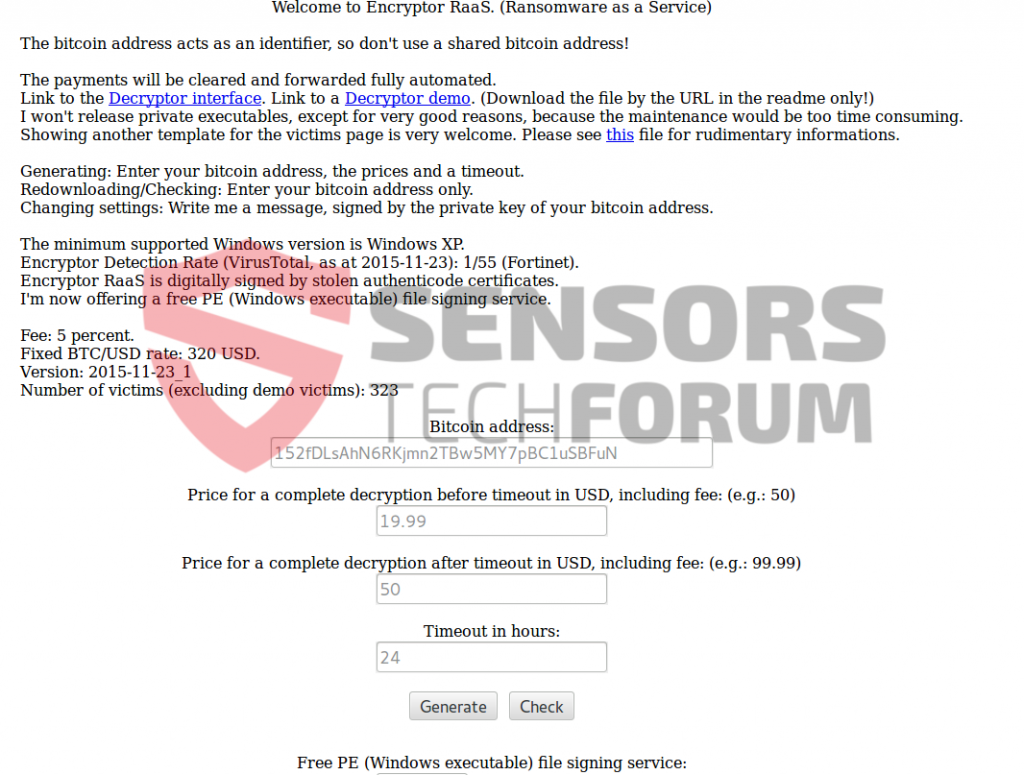
Più su di esso, il RaaS sta per ransomware come servizio e si è offerto dai cyber criminali a terzi. Gli usi ransomware networking cipolla (Goal) nei suoi collegamenti Web, al fine di mantenere l'anonimato in quanto tale rete è molto casuale ed efficace. Rete Tor utilizza connessione crittografata perché i pacchetti viaggiano attraverso una rete casuale di cipolla networking`s computer in incapsulamento criptato che viene decifrato nel nodo di uscita, i.e l'ultimo computer Tor esce da. La casualità del segnale che passa attraverso rende Tor rete la scelta perfetta per i cyber criminali che utilizzano RaaS.
ESG ricercatori di sicurezza riferiscono che a differenza del suo predecessore Tox, questa operazione è particolarmente meno sofisticata e molto efficace a causa di tale. Ciò che rende unico è che Encryptor RaaS contiene Java associati riferimenti a file DLL con lo rende in parte basato su Java - qualcosa di nuovo per ransomware.
Le caratteristiche ransomware richiede di pagare in BitCoin e per di più si può crittografare i file in modo diverso in base alle loro formati di file. La buona notizia è che il ransomware può utilizzare diversi algorhitms diverse e non può cifrare un intero file, ma solo la prima parte del codice file`s che è una speranza per tutti gli utenti interessati là fuori.
Completamente rimozione Encryptor RAAS
Al fine di rimuovere questa brutta infezione dal computer, è necessario essere molto cauti. Prima di effettuare eventuali traslochi, assicurarsi di disporre di tutti i file crittografati necessari sostenuto da qualche altra parte. Dopo questo è fatto, dovresti seguire queste istruzioni e installare uno strumento anti-malware avanzate per rimuovere tutti i file associati con questo cyber-minaccia:
Decifrare Encrytor file RaaS
Il processo di decodifica può essere molto lunga e si può anche non funzionare. Ma non preoccupatevi perché si può avere successo, dopo tutto. Molti utenti hanno decifrato con successo i loro file perché hanno appena provato decifrare file diversi, non solo. Una volta che un tasto viene scoperto c'è una possibilità significativa che altri file possono essere decifrati con la stessa chiave con uno strumento specifico.
Ecco le istruzioni per cercare di decifrare i file crittografati tramite la crittografia RSA algorhitm:
E qui è più informazioni di cercare di decifrare l'algoritmo RSA via Ubuntu (gli utenti esperti di tecnologia).
https://sensorstechforum.com/remove-rsa-2048-encryption-key-from-cryptowall-3-0/
Anche, ecco un link Web a Kaspersky strumenti decrittazione in quanto il trojan può utilizzare diversi algoritmi:
https://support.kaspersky.com/viruses/utility
- Passo 1
- Passo 2
- Passo 3
- Passo 4
- Passo 5
Passo 1: Scansione per Encryptor RaaS con SpyHunter Anti-Malware Strumento



Rimozione automatica ransomware - Videoguida
Passo 2: Uninstall Encryptor RaaS and related malware from Windows
Ecco un metodo in pochi semplici passi che dovrebbero essere in grado di disinstallare maggior parte dei programmi. Non importa se si utilizza Windows 10, 8, 7, Vista o XP, quei passi otterrà il lavoro fatto. Trascinando il programma o la relativa cartella nel cestino può essere un molto cattiva decisione. Se lo fai, frammenti di programma vengono lasciati, e che possono portare al lavoro instabile del PC, errori con le associazioni di tipo file e altre attività spiacevoli. Il modo corretto per ottenere un programma dal computer è di disinstallarlo. Per fare questo:


 Segui le istruzioni sopra e cancellerai con successo la maggior parte dei programmi indesiderati e dannosi.
Segui le istruzioni sopra e cancellerai con successo la maggior parte dei programmi indesiderati e dannosi.
Passo 3: Pulire eventuali registri, creato da Encryptor RaaS sul computer.
I registri di solito mirati di macchine Windows sono i seguenti:
- HKEY_LOCAL_MACHINE Software Microsoft Windows CurrentVersion Run
- HKEY_CURRENT_USER Software Microsoft Windows CurrentVersion Run
- HKEY_LOCAL_MACHINE Software Microsoft Windows CurrentVersion RunOnce
- HKEY_CURRENT_USER Software Microsoft Windows CurrentVersion RunOnce
È possibile accedere aprendo l'editor del registro di Windows e l'eliminazione di tutti i valori, creato da Encryptor RaaS lì. Questo può accadere seguendo la procedura sotto:


 Mancia: Per trovare un valore virus creato, è possibile fare clic destro su di esso e fare clic su "Modificare" per vedere quale file è impostato per funzionare. Se questa è la posizione file del virus, rimuovere il valore.
Mancia: Per trovare un valore virus creato, è possibile fare clic destro su di esso e fare clic su "Modificare" per vedere quale file è impostato per funzionare. Se questa è la posizione file del virus, rimuovere il valore.
Prima di cominciare "Passo 4", Per favore l'avvio in modalità normale, nel caso in cui siete attualmente in modalità provvisoria.
Questo vi permetterà di installare e uso SpyHunter 5 con successo.
Passo 4: Avviare il PC in modalità provvisoria per isolare e rimuovere Encryptor RaaS





Passo 5: Cercare di ripristinare i file crittografati da Encryptor RaaS.
Metodo 1: Utilizza STOP Decrypter di Emsisoft.
Non tutte le varianti di questo ransomware possono essere decifrati gratis, ma abbiamo aggiunto il decryptor utilizzato dai ricercatori che viene spesso aggiornato con le varianti che diventano poi decifrati. Si può cercare di decifrare i file utilizzando le istruzioni riportate di seguito, ma se non funzionano, poi purtroppo la vostra variante del virus ransomware non è decifrabile.
Seguire le istruzioni riportate di seguito per utilizzare il decrypter Emsisoft e decrittografare i file gratuitamente. Puoi scaricare lo strumento di decrittazione Emsisoft legata qui e quindi seguire i passaggi indicati di seguito:
1 Pulsante destro del mouse sulla Decrypter e cliccare su Esegui come amministratore come mostrato di seguito:

2. D'accordo con i termini della licenza:

3. Clicca su "Aggiungi cartella" e poi aggiungere le cartelle in cui si desidera i file decriptati come mostrato sotto:

4. Clicca su "decrypt" e attendere che i file da decodificare.

Nota: Credito per il decryptor va a Emsisoft ricercatori che hanno fatto il passo avanti con questo virus.
Metodo 2: Utilizzare un software di recupero dati
infezioni ransomware e Encryptor RaaS mirano a crittografare i file utilizzando un algoritmo di cifratura che può essere molto difficile da decifrare. Questo è il motivo per cui abbiamo suggerito un metodo di recupero di dati che possono aiutare a andare in giro decrittazione diretta e cercare di ripristinare i file. Tenete a mente che questo metodo non può essere 100% efficace, ma può anche aiutare un po 'o molto in situazioni diverse.
Basta cliccare sul link e sui menu del sito in alto, scegliere Recupero dati - Procedura guidata di recupero dati per Windows o Mac (a seconda del tuo sistema operativo), e quindi scaricare ed eseguire lo strumento.
Encryptor RaaS-FAQ
What is Encryptor RaaS Ransomware?
Encryptor RaaS è un file ransomware infezione - il software dannoso che entra silenziosamente nel tuo computer e blocca l'accesso al computer stesso o crittografa i tuoi file.
Molti virus ransomware utilizzano sofisticati algoritmi di crittografia per rendere inaccessibili i tuoi file. L'obiettivo delle infezioni da ransomware è richiedere il pagamento di un riscatto per ottenere l'accesso ai file.
What Does Encryptor RaaS Ransomware Do?
Il ransomware in generale è un software dannoso quello è progettato per bloccare l'accesso al tuo computer o ai tuoi file fino al pagamento del riscatto.
Anche i virus ransomware possono danneggiare il tuo sistema, corrompere i dati ed eliminare i file, con conseguente perdita permanente di file importanti.
How Does Encryptor RaaS Infect?
In diversi modi Encryptor RaaS Ransomware infetta i computer inviandoli tramite e-mail di phishing, contenente allegato virus. Questo allegato è di solito mascherato come documento importante, come una fattura, documento bancario o anche un biglietto aereo e sembra molto convincente per gli utenti.
Another way you may become a victim of Encryptor RaaS is if you scaricare un programma di installazione falso, crack o patch da un sito Web con bassa reputazione o se si fa clic sul collegamento di un virus. Molti utenti segnalano di avere un'infezione da ransomware scaricando torrent.
How to Open .Encryptor RaaS files?
tu can't senza decrittatore. A questo punto, il .Encryptor RAAS file sono criptato. Puoi aprirli solo dopo che sono stati decrittografati utilizzando una chiave di decrittografia specifica per il particolare algoritmo.
Cosa fare se un decryptor non funziona?
Niente panico, e eseguire il backup dei file. Se un decryptor non ha decifrato il tuo .Encryptor RAAS file correttamente, quindi non disperare, perché questo virus è ancora nuovo.
Posso ripristinare ".Encryptor RAAS" File?
Sì, a volte i file possono essere ripristinati. Ne abbiamo suggeriti diversi metodi di recupero file che potrebbe funzionare se si desidera ripristinare .Encryptor RAAS file.
Questi metodi non sono in alcun modo 100% garantito che sarai in grado di recuperare i tuoi file. Ma se hai un backup, le tue possibilità di successo sono molto maggiori.
How To Get Rid of Encryptor RaaS Virus?
Il modo più sicuro e più efficace per la rimozione di questa infezione da ransomware è l'uso a programma anti-malware professionale.
Eseguirà la scansione e individuerà il ransomware Encryptor RaaS, quindi lo rimuoverà senza causare ulteriori danni ai file importanti .Encryptor RaaS.
Posso segnalare il ransomware alle autorità?
Nel caso in cui il tuo computer sia stato infettato da un'infezione da ransomware, puoi segnalarlo ai dipartimenti di Polizia locale. Può aiutare le autorità di tutto il mondo a rintracciare e determinare gli autori del virus che ha infettato il tuo computer.
Sotto, abbiamo preparato un elenco con i siti web del governo, dove puoi presentare una segnalazione nel caso in cui sei vittima di un file criminalità informatica:
Autorità di sicurezza informatica, responsabile della gestione dei rapporti sugli attacchi ransomware in diverse regioni del mondo:
Germania - Portale ufficiale della polizia tedesca
stati Uniti - IC3 Internet Crime Complaint Center
Regno Unito - Polizia antifrode
Francia - Ministro degli Interni
Italia - Polizia Di Stato
Spagna - Polizia nazionale
Paesi Bassi - Forze dell'ordine
Polonia - Polizia
Portogallo - Polizia giudiziaria
Grecia - Unità per la criminalità informatica (Polizia ellenica)
India - Polizia di Mumbai - CyberCrime Investigation Cell
Australia - Australian High Tech Crime Center
È possibile rispondere ai rapporti in tempi diversi, a seconda delle autorità locali.
Puoi impedire al ransomware di crittografare i tuoi file?
Sì, puoi prevenire il ransomware. Il modo migliore per farlo è assicurarsi che il sistema del computer sia aggiornato con le ultime patch di sicurezza, utilizzare un programma anti-malware affidabile e firewall, eseguire frequentemente il backup dei file importanti, ed evitare di fare clic su link malevoli o il download di file sconosciuti.
Can Encryptor RaaS Ransomware Steal Your Data?
Sì, nella maggior parte dei casi ransomware ruberà le tue informazioni. It is a form of malware that steals data from a user's computer, lo crittografa, e poi chiede un riscatto per decifrarlo.
In molti casi, il autori di malware o gli aggressori minacciano di eliminare i dati o pubblicalo online a meno che non venga pagato il riscatto.
Il ransomware può infettare il WiFi?
Sì, il ransomware può infettare le reti WiFi, poiché gli attori malintenzionati possono usarlo per ottenere il controllo della rete, rubare dati riservati, e bloccare gli utenti. Se un attacco ransomware ha successo, potrebbe portare alla perdita del servizio e/o dei dati, e in alcuni casi, perdite finanziarie.
Dovrei pagare ransomware?
No, non dovresti pagare gli estorsori di ransomware. Il loro pagamento incoraggia solo i criminali e non garantisce che i file oi dati verranno ripristinati. L'approccio migliore consiste nell'avere un backup sicuro dei dati importanti ed essere vigili sulla sicurezza in primo luogo.
What Happens If I Don't Pay Ransom?
If you don't pay the ransom, gli hacker potrebbero ancora avere accesso al tuo computer, dati, o file e potrebbe continuare a minacciare di esporli o eliminarli, o addirittura usarli per commettere crimini informatici. In alcuni casi, potrebbero persino continuare a richiedere pagamenti di riscatto aggiuntivi.
È possibile rilevare un attacco ransomware?
Sì, ransomware può essere rilevato. Software anti-malware e altri strumenti di sicurezza avanzati può rilevare il ransomware e avvisare l'utente quando è presente su una macchina.
È importante rimanere aggiornati sulle ultime misure di sicurezza e mantenere aggiornato il software di sicurezza per garantire che il ransomware possa essere rilevato e prevenuto.
I criminali ransomware vengono catturati?
Sì, i criminali ransomware vengono catturati. Le forze dell'ordine, come l'FBI, L'Interpol e altri sono riusciti a rintracciare e perseguire i criminali di ransomware negli Stati Uniti e in altri paesi. Mentre le minacce ransomware continuano ad aumentare, così fa l'attività di esecuzione.
About the Encryptor RaaS Research
I contenuti che pubblichiamo su SensorsTechForum.com, this Encryptor RaaS how-to removal guide included, è il risultato di ricerche approfondite, duro lavoro e la dedizione del nostro team per aiutarti a rimuovere il malware specifico e ripristinare i tuoi file crittografati.
Come abbiamo condotto la ricerca su questo ransomware??
La nostra ricerca si basa su un'indagine indipendente. Siamo in contatto con ricercatori di sicurezza indipendenti, e come tale, riceviamo aggiornamenti quotidiani sulle ultime definizioni di malware e ransomware.
Inoltre, the research behind the Encryptor RaaS ransomware threat is backed with VirusTotal e la progetto NoMoreRansom.
Per comprendere meglio la minaccia ransomware, si prega di fare riferimento ai seguenti articoli che forniscono dettagli informati.
Come sito dedicato da allora a fornire istruzioni di rimozione gratuite per ransomware e malware 2014, La raccomandazione di SensorsTechForum è di prestare attenzione solo a fonti affidabili.
Come riconoscere fonti affidabili:
- Controlla sempre "Riguardo a noi" pagina web.
- Profilo del creatore di contenuti.
- Assicurati che dietro al sito ci siano persone reali e non nomi e profili falsi.
- Verifica Facebook, Profili personali di LinkedIn e Twitter.



 1. Per Windows 7, XP e Vista.
1. Per Windows 7, XP e Vista. 2. Per Windows 8, 8.1 e 10.
2. Per Windows 8, 8.1 e 10.







 1. Installare SpyHunter per ricercare e rimuovere Encryptor RaaS.
1. Installare SpyHunter per ricercare e rimuovere Encryptor RaaS.



















Ciao, Ho questo problema
qualcuno ha già testare un modo efficace per decifrare i file?
Ho un sacco di file crittografati e ho un sacco di in originale (eseguire il backup :))
che dovrebbe fare è easyser per trovare la chiave, Non dovrebbe? chiunque può consiglio una soluzione?
Ciao, Harhur
E 'possibile per l'invio 2 file crittografati con 2 quelli originali e forse 5 o 10 file crittografati al seguente indirizzo di posta elettronica:
idunno @ abv.bg
Assicurarsi che è il nome l'oggetto dell'e-mail: “Harhur” quindi sappiamo che è venuto da te. Cercheremo con diversi strumenti di decrittazione su un PC configurato per questo e faremo sapere alla fine cosa è successo e se è possibile o no.
Grazie
ciao mr Krutev,
sei grande uomo, Io li inviare immediatamente..
Ciao,
avete un altro email frome qualche motivo il mio mail è sempre ritornassi indietro (non può essere spedito)
Ciao di nuovo,
Ho dimenticato di scrivere che ho già provato gli strumenti di Kaspersky e non ha funzionato.
i file sono criptati, ma alla fine dose non cambiano così .docx o .pdf è ancora lo stesso, ma non è possibile aprirli (ufficio dice che il file è danneggiato)
Sarò grato per qualsiasi consiglio Vorrei anche inviare alcuni file (criptato e originale) a chi avrebbe cercato di trovare una soluzione
Ho letto che lo sviluppatore di questo malware hanno già Del tutti i tasti e nessun servizio è effettivamente disponibili e quelli il cui file è crittografato verrà criptato ora Holy shit!
virgola recuperato il file cripta?